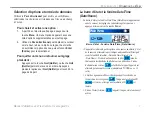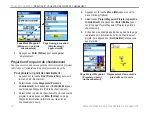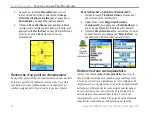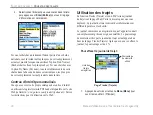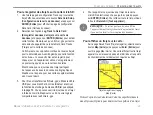14
Manuel d’utilisation du eTrex Venture Cx et Legend Cx
F
ONCTIONS
DE
BASE
>
C
RÉATION
ET
UTILISATION
DE
POINTS
DE
CHEMINEMENT
6. Appuyez sur
Enter (Entrée)
pour sauvegarder
l’emplacement.
Projection d’un point de cheminement
Vous pouvez créer un nouveau point de cheminement en projetant
la distance et l’orientation d’un emplacement à un autre.
Pour projeter un point de cheminement :
1. Appuyez sur la touche
Find (Rechercher)
pour ouvrir
le menu Find (Rechercher).
2. Sélectionnez l’icône
Waypoints (Points de
cheminement)
, puis appuyez sur
Enter (Entrée)
pour
ouvrir la page Waypoints (Points de cheminement).
3. Sélectionnez le point de cheminement que vous voulez
projeter, puis appuyez sur
Enter (Entrée)
. La page
Waypoint Information (Information sur le point de
cheminement) s’ouvre.
4. Appuyez sur la touche
Menu (Menu)
pour ouvrir le
menu Options (Options).
5. Sélectionnez
Project Waypoint (Projeter le point de
cheminement)
, et appuyez sur
Enter (Entrée)
pour
ouvrir la page Project Waypoint (Projeter le point de
cheminement).
6. Entrez dans les champs appropriés au bas de la page
la distance et l’orientation du point de cheminement
projeté, puis appuyez sur
Quit (Quitter)
lorsque vous
avez terminé.
Page Mark Waypoint
(Marquer un point de
cheminement)
Page Average Location
(Emplacement
approximatif)
Page Project Waypoint
(Projeter un point
de cheminement)
Déplacement d’un point de
proximité sur la carte
Summary of Contents for eTrex Legend Cx
Page 95: ......